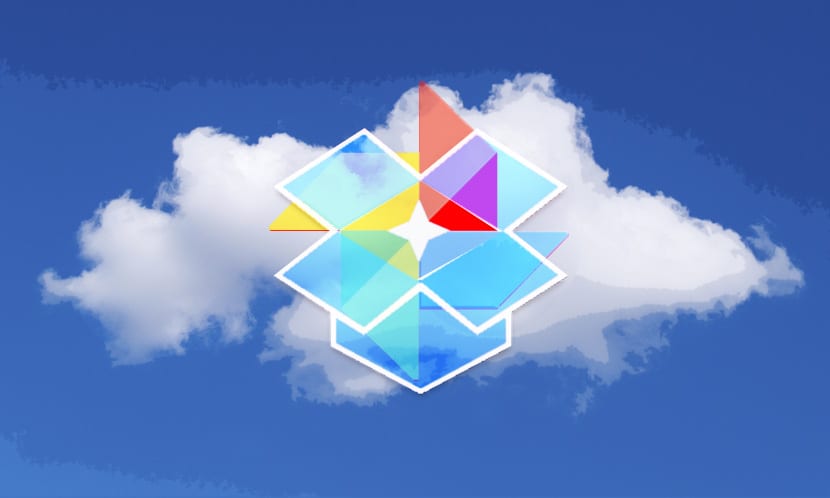
I dag har vi det flere alternativer til at have plads ekstra, hvormed vi kan fortsætte med at gemme de fotos eller videoer, som vi tager med mobilen. Det er i disse helligdage, hvor det kan ske for os, at vi pludselig finder ud af, at den interne lager er fuld, og vi er nødt til at finde en måde at udvide denne kapacitet på. Det kan også ske for os, at vi skal bruge en ny smartphone, og vi vil videregive alle disse fotos på en nem måde; hvis vi har en god forbindelse, er skyen et godt svar på det.
Derfor vil vi kommentere hvordan man konfigurerer to af de mest anvendte tjenester for at gemme en sikkerhedskopi af dine fotos og videoer på din computer eller skyen. De valgte er Dropbox og Google Fotos. To gode alternativer, som vi kan bruge til at udvide denne kapacitet i den interne hukommelse og dermed ikke bekymre os om de ferier, hvor vi optager fotos og videoer til venstre og højre. To apps, der er meget nemme at bruge, og som vi skal konfigurere trin for trin.
Sådan sikkerhedskopieres dine fotos og videoer med Google Fotos
Google Fotos er blevet en hel standard for langt de fleste brugere og er en fantastisk måde at gemme fotos på din telefon eller endda få dem uploadet til Google Drev. En app tilgængelig gratis i Play Butik, og den blev opdateret for længe siden med synkronisering af slettede fotos fra en anden galleri-app.
Når du har downloadet det, skal du kun give adgang til dit foto- og videobibliotek til Google Fotos, det vil det klik på «Tilbage & synkronisering» og alle fotos og videoer på din telefon sikkerhedskopieres automatisk i skyen.

Det kan vi altid vælg at uploade et eller flere fotos manuelt hvis vi ikke tillader automatisk adgang til upload af alle fotos eller videoer på denne måde har vi altid mulighed for at styre, hvilken vi vil uploade i originalformat, da den uendelige upload af fotos i Google Fotos er til HD-format.
Sådan oprettes en sikkerhedskopi manuelt til Google Fotos eller Drev
- Du installerer Google Fotos:
- Den første ting, vi skal gøre er starte Google Fotos fra din telefon
- Klik på det billede, som vi gerne vil uploade til Google Fotos eller Google Drive (vi kan også trykke langt på det og dermed vælge flere). Hvis vi kun vil sikkerhedskopier til Google Fotos, klik på ikonet for tre virtuelle punkter og vælg "Opret sikkerhedskopi"

- Vi giver nu deleknappen øverst på skærmen for at uploade dette billede til Drev
- Vi leder efter "Gem på drev" og vi går til skærmen, hvor vi kan ændre titlen, e-mail-kontoen eller mappen i Drev.

- Vi vælger «Konto» for at vælge den, vi ønsker, hvor den skal gemmes
- «Mappe» giver os mulighed for at vælge blandt dem, vi har på kontoen for at have alt godt organiseret
- Endelig klikker vi på «Gem»
Sådan laver du en sikkerhedskopi af de fotos og videoer, som vi tager med Dropbox
Dropbox er en af de bedste tjenester der findes i øjeblikket og som standard tilbyder 2 GB data, der skal uploades til din konto. Du har dog altid mulighed for at tilføje mere lagerkvote, hvis du følger nogle af rådene på nettet ved at nævne dem på Twitter eller invitere venner til at bruge Dropbox.
Du opretter en konto fra selve appen eller webstedet, downloader den til din telefon og din computer, så bliver du det klar til backup af alle de fotos og videoer, du tager. Du kan få adgang til dem fra den mappe, du har konfigureret på din pc.
Oprettelse af Dropbox-konto på nettet
- Vi lancerede en browser nogen, og vi går til dropbox.com
- Vi har mulighed for log ind med en Google-konto eller opret din egen konto med de typiske trin i indtastning af navn, efternavn og e-mail-adresse

- Vi trykker på «Opret en konto», og vi har knappen til dropbox download til computeren. Dette trin er vigtigt for at få konfigureret tjenesten
Vi har allerede oprettet en Dropbox-konto, der kan bruges både på nettet og i appen Android ligesom andre enheder.
Opsætning af Dropbox på Android
- Den første er download og installer Dropbox fra Google Play Butik:
- Vi starter appen og klikker på «Start session»
- Vi introducerer e-mail og adgangskode af den tidligere oprettede konto

- Klik på log ind
- Tjenesten vil blive konfigureret til at tage en sikkerhedskopi af fotos og videoer som standard. Under alle omstændigheder kan du kontrollere det fra Dropbox-sidepanelet, hvor du finder indstillinger. Du kigger efter «Uploads fra kameraet» og i «Hvilke filer der skal uploades» skal det vises «Fotos og videoer»

- Hvis du vil have, at tjenesten ikke bruger din datakvote, konfigurer i «Sådan uploades» til «kun Wifi», selvom denne parameter som standard skal konfigureres som denne. Intet sker for at kontrollere det
Hver gang et billede eller en video uploades, vises den i den mappe, du har i Dropbox på din pc. En god måde at sikkerhedskopiere og få dine billeder synkroniseret på, ligesom Google Fotos du kan uploade et eller flere fotos manuelt, hvis du har brug for det.
